 |
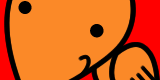 |
|
| ホーム: 会員webツール:各種設定・変更:メール転送サービス | ||
メール転送
ipc東海宛に届いた各ユーザー宛のメールを指定されたメールアドレスに自動転送するサービスです。
※ 携帯への転送も可能です。
※ 添付ファイルは転送できません。
1.設定・削除申請の手順
- [
 ] → [ 各種設定・変更 ]で、ユーザID(ユーザアカウント)とパスワードを入れて[ 認証 ]ボタンを押します。
] → [ 各種設定・変更 ]で、ユーザID(ユーザアカウント)とパスワードを入れて[ 認証 ]ボタンを押します。 - 表示されたページで [ メール転送の設定・解除 ] を選び、[ 実行 ]ボタンを押します。
メール転送の申請フォームが表示されます。 - 表示されたページではメールを自動転送する設定内容を入力します。
・サービスをご利用になる場合は[ 設定 ]を選択し内容を入力して下さい。
・サービスを解除されたい場合は[ 削除 ]を選択して下さい。
※その他の設定につきましては[ 設定詳細説明 ] をご参考下さい。 - 内容が正しい事を確認されましたら、[ 設定 ]ボタンを押します。
内容に間違いがなければ正常終了メッセージが表示されます。 - これで設定・削除申請は終了です。
約1時間程で設定・削除が反映されます。
2.設定詳細説明
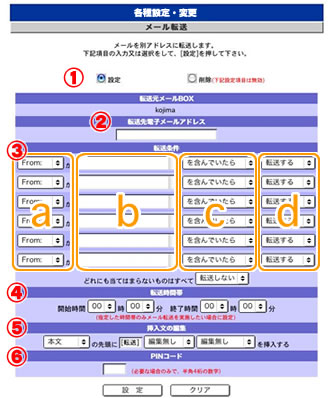
設定選択 「設定」「削除」のどちらの作業が行いたいかを選択します。 |
|
転送電子メールアドレス 転送したいE-mailアドレスを設定します。 |
|
| ※携帯への転送も可能です。 ※添付ファイルは転送できません。 |
|
![]() 転送条件
転送条件
a
メールのヘッダ情報に含まれるメールアドレスのうち、どの部分を検索したいか選択。[From:][To:][Cc:]から選びます。
b
検索したいキーワードを入力します。
注)表示名部分からは検索しません。例えば、"東海 太郎" <tarochan@ipc-tokai.or.jp>となっていたら、"東海 太郎"の部分からは検索しません。
c
bで入力したキーワードが、どのような条件である時かを選択。「を含んでいたら」「で始まっていたら」「を含まないなら」の条件から選びます。
d
転送の動作を選択。「転送する」「転送しない」「AND(かつ)」から選びます。
メールのヘッダ情報に含まれるメールアドレスのうち、どの部分を検索したいか選択。[From:][To:][Cc:]から選びます。
b
検索したいキーワードを入力します。
注)表示名部分からは検索しません。例えば、"東海 太郎" <tarochan@ipc-tokai.or.jp>となっていたら、"東海 太郎"の部分からは検索しません。
c
bで入力したキーワードが、どのような条件である時かを選択。「を含んでいたら」「で始まっていたら」「を含まないなら」の条件から選びます。
d
転送の動作を選択。「転送する」「転送しない」「AND(かつ)」から選びます。
● 設定例1:
このように設定しておくと aaa@ipc-tokai.or.jp, bbb@ipc-tokai.or.jp, ccc@ipc-tokai.or.jp の内の誰か1人からのメールが届いたら転送します。
● 設定例2:
このように設定しておいて、メールを送ってくれる相手の方に 「件名の始めに[重要]を入れると転送されるよ」と教えておくといった使い方ができます。
| が |
● 設定例2:
| が |
![]() 転送時間帯
転送時間帯
| 転送時間帯 |
| 開始時間 時 分 終了時間 時 分 |
![]() 挿入文の編集
挿入文の編集
ここで設定されたものが、転送されたメッセージであることを示す文として 挿入されます
![]() PINコード
PINコード
PINコードを設定されている方のみ入力します。 それ以外の方は入力する必要がありませんので空白のままにしておきます。
Copyright1996-2005 ipc-Tokai Co.,Ltd. All rights reserved.